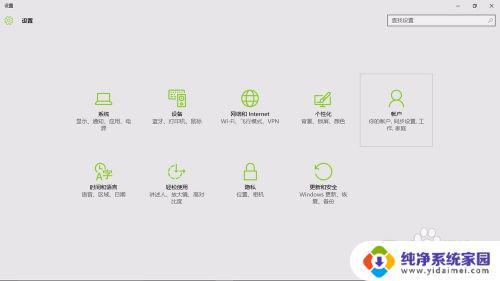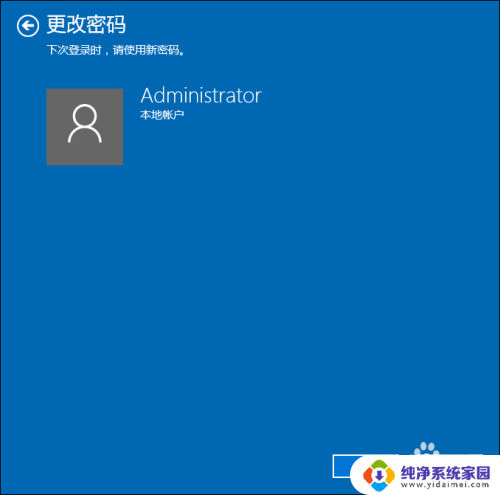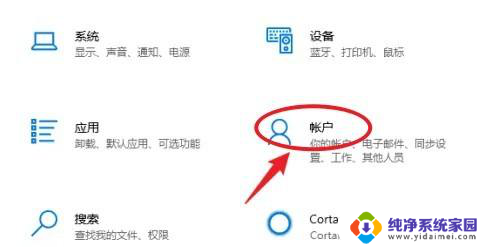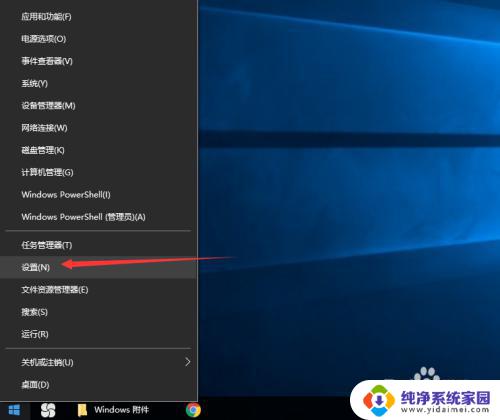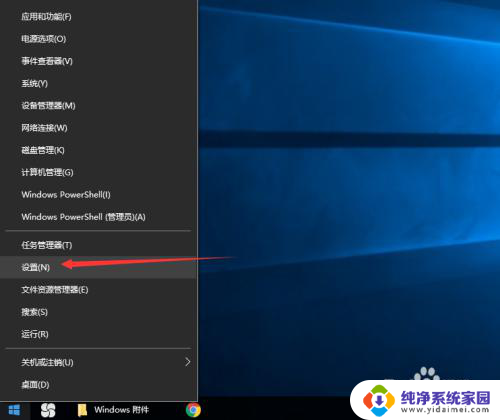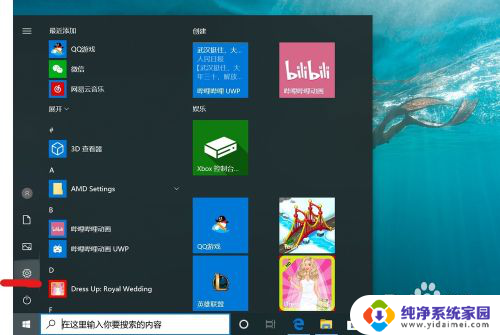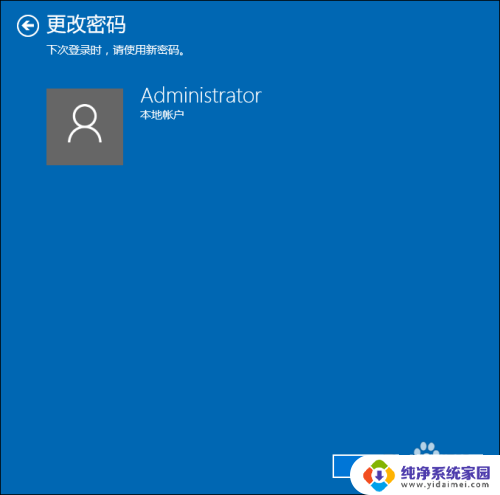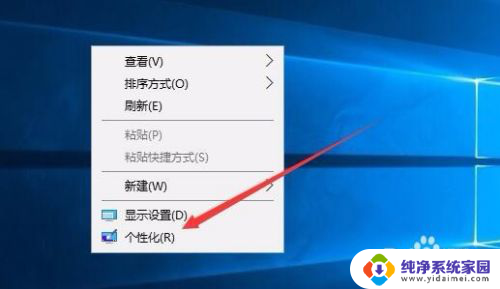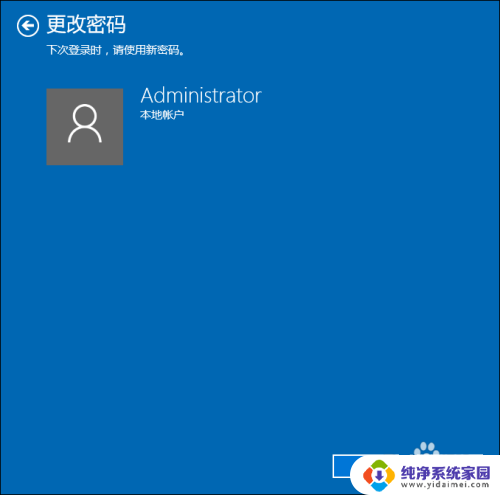电脑win10密码怎么设置 win10系统电脑密码设置步骤
更新时间:2024-05-06 13:45:50作者:xiaoliu
电脑成为我们日常生活中必不可少的工具,保护电脑的安全对于我们来说至关重要,而设置密码是保护电脑安全的一种常见方式。在Win10系统中,设置密码是非常简单的一项操作。只需要按照一定的步骤,我们就能够为我们的电脑设置一个安全可靠的密码。今天就让我们一起来了解一下Win10系统电脑密码设置的具体步骤吧!
操作方法:
1.首先,打开电脑。在设置页面里,选择账户,点击打开。
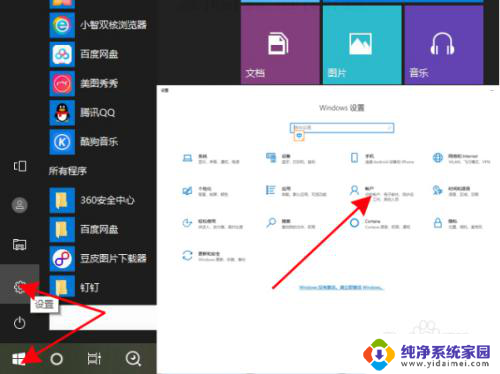
2.其次,打开登录选项。选择密码,点击添加。
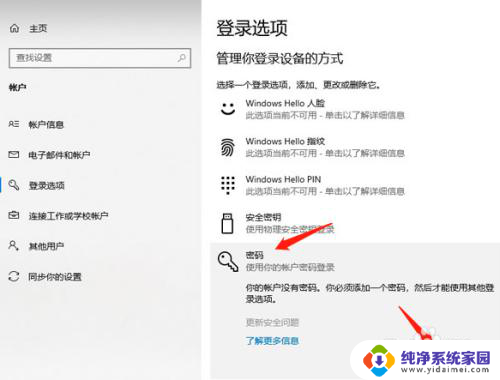
3.最后,在创建密码页面。输入新密码即可。
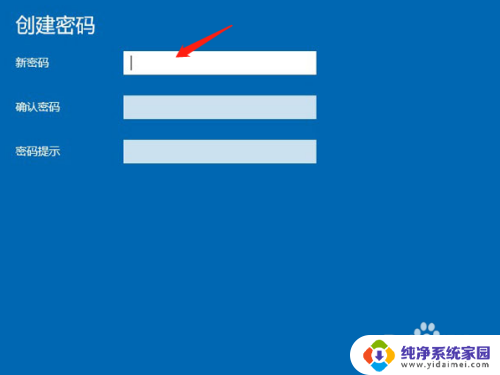
以上就是电脑win10密码设置的全部内容,如果有不明白的用户可以按照小编的方法进行操作,希望能够帮助到大家。